Come disabilitare adblock
Dopo aver deciso di installare un’estensione per bloccare le pubblicità durante la navigazione su Internet (a cui spesso ci si riferisce con il termine di adblock, anche se sarebbe più corretto usare “adblocker”), hai avuto modo di discutere di questa tua scelta con il tuo migliore amico che ti ha convinto a tornare sui tuoi passi.
Infatti, ti sei reso conto che bloccare i banner pubblicitari annulla i guadagni di tutti coloro che creano e offrono contenuti gratuitamente sul Web e che, dunque, vale la pena “premiare” tutti quei siti Internet sui quali la pubblicità è si presente ma comunque poco invasiva e nel pieno rispetto degli internauti. Inoltre, sono ormai molti i siti che impediscono l’accesso ai propri contenuti se rilevano l’uso di un adblocker.
Se le cose stanno esattamente come le ho appena descritte e vorresti sapere come disattivare adblock, lascia che sia io a fornirti tutte le indicazioni per riuscire nel tuo intento. Nei prossimi paragrafi di questa guida, infatti, troverai la procedura dettagliata per disabilitare le estensioni che impediscono la visualizzazione degli annunci pubblicitari che hai aggiunto al tuo browser. Inoltre, se lo desideri, troverai anche le istruzioni per rimuovere definitivamente queste estensioni. Buona lettura!
Indice
- Come disabilitare adblock su PC
- Come disabilitare adblock su Android
- Come disabilitare adblock su iPhone/iPad
Come disabilitare adblock su PC
La procedura per disabilitare un adblock è semplice e veloce, a prescindere dall’estensione che utilizzi per bloccare le pubblicità. In linea generale, tutto quello che devi fare è accedere alle impostazioni del browser sul quale hai installato l’adblocker e premere sull’opzione per disattivarlo totalmente. In alternativa, puoi scegliere di disabilitare il blocco delle pubblicità per uno specifico sito Web. Come fare? Te lo spiego sùbito!
Come disabilitare adblock su Chrome
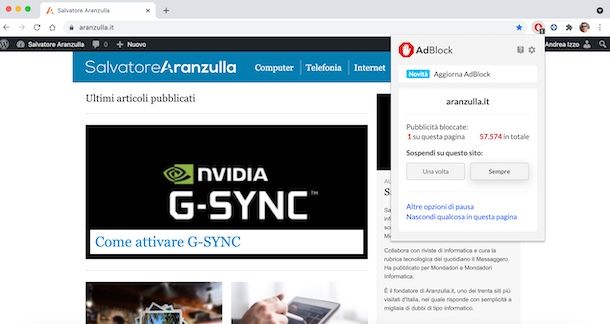
Se la tua intenzione è disattivare adblock su Chrome, avvia il browser in questione, fai clic sull’icona dei tre puntini, in alto a destra, seleziona l’opzione Altri strumenti dal menu che si apre e premi sulla voce Estensioni.
Nella nuova schermata visualizzata, individua l’estensione che utilizzi per il blocco delle pubblicità e sposta la relativa levetta da ON a OFF, per disattivarla totalmente. Se lo desideri, puoi anche procedere alla sua cancellazione cliccando sul pulsante Rimuovi per due volte consecutive. A tal proposito, potrebbe esserti utile la mia guida su come cancellare estensioni Chrome.
Se, invece, la tua intenzione è disattivare adblock per un sito, non devi far altro che accedere a una pagina del sito Web di tuo interesse, cliccare sull’icona dell’estensione che utilizzi per il blocco delle pubblicità e premere sull’opzione per disabilitarla su tutte le pagine del sito in questione.
Per capire meglio, facciamo un esempio pratico prendendo come riferimento AdBlock, una delle più popolari estensioni per impedire la visualizzazione dei banner pubblicitari. In tal caso, collegati al sito Web che intendi escludere dal blocco delle pubblicità, premi sull’icona di AdBlock, collocata in alto a destra in prossimità della barra degli indirizzi, e clicca sull’opzione di tuo interesse tra Una volta e Sempre, per consentire la pubblicità su tutte le pagine del sito Web in questione una sola volta o a tempo indeterminato.
In alternativa, premi sull’icona di AdBlock e poi sulla rotella d’ingranaggio, per accedere alle impostazioni dell’estensione in questione, scegli l’opzione Personalizza nella barra laterale a sinistra e individua la sezione Smetti di bloccare la pubblicità.
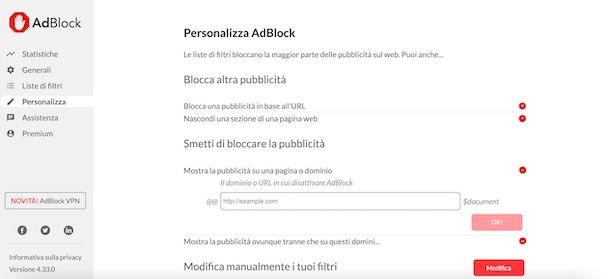
A questo punto, premi sull’opzione Mostra la pubblicità su una pagina o un dominio, inserisci l’URL del sito sul quale intendi disabilitare il blocco delle pubblicità e clicca sul pulsante OK, per aggiungere il sito in questione all’elenco dei siti Web sui quali vuoi visualizzare la pubblicità.
Come disabilitare adblock su Edge
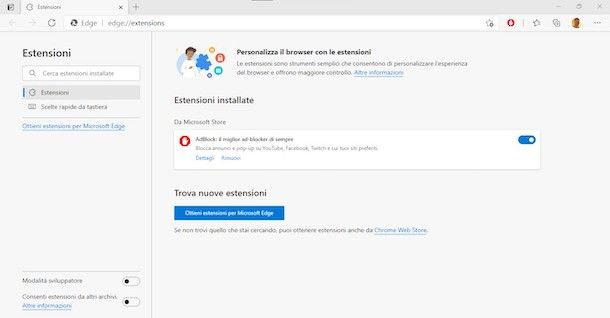
Se hai installato un’estensione per bloccare le pubblicità su Edge, il browser di Microsoft che ha preso il posto di Internet Explorer, e adesso vorresti disattivarla, non devi far altro che accedere alla sezione relativa ai componenti aggiuntivi del programma e procedere da lì.
Clicca, dunque, sull’icona dei tre puntini collocata nella parte in alto a destra nella finestra del browser, seleziona la voce Estensioni dal menu che compare e, nella nuova schermata visualizzata, individua il box relativo all’estensione che usi per il blocco delle pubblicità.
A questo punto, sposta la levetta relativa all’estensione in questione da ON a OFF, per disattivarla e consentire nuovamente la visualizzazione dei banner pubblicitari sui siti che ne dispongono. Inoltre, se desideri cancellare definitivamente questa estensione, clicca sulla voce Rimuovi per due volte consecutive e il gioco è fatto.
Così come ti ho indicato nelle righe per disattivare il blocco delle pubblicità su Chrome, anche su Edge è possibile consentire la pubblicità su singoli siti Web senza necessariamente disattivare l’adblocker in uso. Per farlo, puoi accedere alle impostazioni dell’estensione utilizzata per bloccare le pubblicità, individuare la sezione per aggiungere un’eccezione e inserire l’URL del sito di tuo interesse.
In alternativa, se l’estensione che stai usando lo consente, puoi semplicemente collegarti al sito Web sul quale desideri consentire le pubblicità, cliccare sull’icona dell’estensione visualizzata in alto a destra in prossimità della barra degli indirizzi e premere sul pulsante per consentire la pubblicità.
Come disabilitare adblock su Internet Explorer
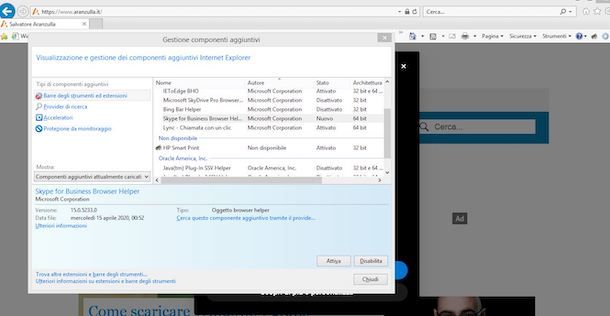
Per disabilitare adblock su Internet Explorer, avvia il browser in questione, fai clic sull’icona della rotella d’ingranaggio nella parte in alto a destra della finestra del browser, seleziona l’opzione Gestione componenti aggiuntivi dal menu che si apre e premi sulla voce Barre degli strumenti ed estensioni.
Adesso, fai clic destro sull’estensione per il blocco della pubblicità che vuoi disattivare e scegli l’opzione Disabilita dal menu che compare. Se lo desideri, dalla medesima schermata, puoi anche eliminare definitivamente l’estensione in questione cliccando sul pulsante Rimuovi.
Nel caso in cui non fosse disponibile l’opzione per eliminare l’estensione che utilizzi per bloccare le pubblicità, l’eliminazione va effettuata tramite il Pannello di controllo come per le “comuni” applicazioni, così come ti ho spiegato anche nel mio articolo su come disinstallare un programma.
Come disabilitare adblock su Firefox
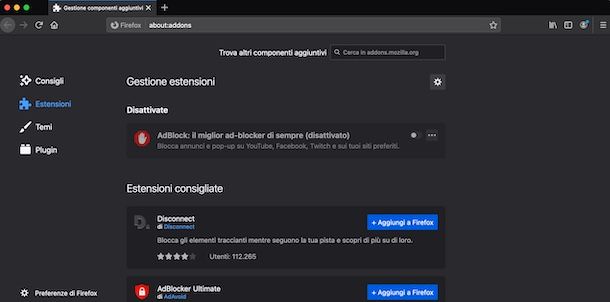
Per disabilitare adblock su Firefox, clicca sul pulsante ☰ collocato nella parte in alto a destra della finestra del browser, seleziona la voce Componenti aggiuntivi e temi dal menu che si apre e, nella nuova schermata visualizzata, assicurati di aver selezionato la scheda Estensioni.
A questo punto, individua la sezione Attive e sposta la levetta relativa all’estensione che usi per il blocco delle pubblicità da ON a OFF, per disattivarla e consentire nuovamente la visualizzazione della pubblicità. Premendo sull’icona dei tre puntini relativa all’estensione in questione e scegliendo l’opzione Rimuovi dal menu apertosi, puoi anche cancellarla definitivamente.
Se, invece, preferisci disattivare il blocco delle pubblicità solo su specifici siti, anche in questo caso non devi far altro che collegarti al sito di tuo interesse, cliccare sull’icona dell’estensione per il blocco delle pubblicità e premere sul pulsante per consentire le pubblicità esclusivamente sul sito in questione.
Come disabilitare adblock su Opera
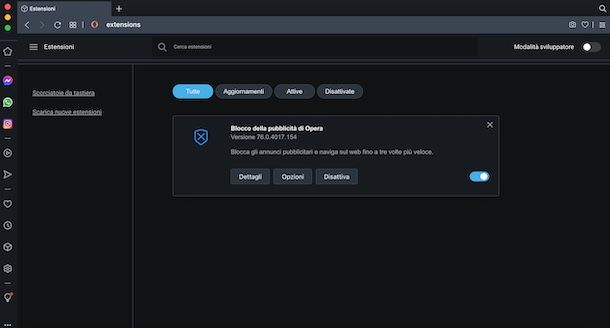
Se utilizzi Opera per navigare su Internet, probabilmente già saprai che il browser in questione integra un sistema di blocco delle pubblicità senza dover installare estensioni di terze parti, che puoi gestire accedendo alla sezione Estensioni di Opera.
Se dunque vuoi consentire la pubblicità su Opera, avvia il browser in questione e premi sull’opzione Estensioni (l’icona della scatola) collocata nella barra laterale a sinistra. Se non visualizzi l’opzione in questione, fai clic sull’icona dei tre puntini, individua la sezione Strumenti di Opera e premi sulla voce Estensioni.
A questo punto, individua il box Blocco della pubblicità di Opera e clicca sul relativo pulsante Disattiva, per consentire tutte le pubblicità. Premendo, invece, sulle voci Opzioni e Gestione delle eccezioni e cliccando sul pulsante Aggiungi, puoi inserire manualmente l’URL di uno specifico sito Web sul quale desideri visualizzare le pubblicità.
Come dici? Hai installato anche un’estensione di terze parti per bloccare la pubblicità? In tal caso, devi sapere che le indicazioni che ti ho appena fornito sono valide per qualsiasi estensioni installata su Opera. L’unica differenza è che premendo sul pulsante X e selezionando l’opzione Rimuovi, puoi anche cancellare definitivamente l’estensione in questione.
Come disabilitare adblock su Safari
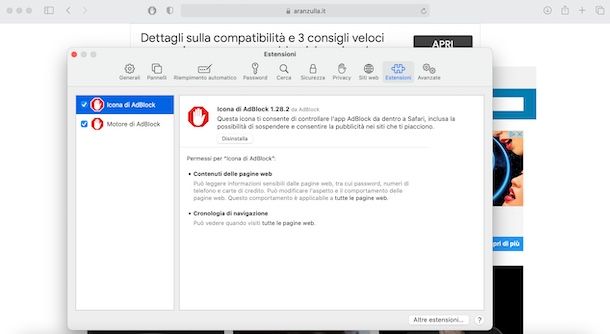
Per disabilitare adblock su Safari, avvia il browser in questione, fai clic sulla voce Safari collocata nella barra dei menu e scegli l’opzione Preferenze dal menu che si apre.
Adesso, seleziona la scheda Estensioni e togli il segno di spunta accanto all’estensione che utilizzi per bloccare le pubblicità. Nella medesima schermata, se lo desideri, puoi anche disinstallare l’estensione in questione cliccando sul relativo pulsante Disinstalla: a questo punto, premi sull’opzione Mostra nel Finder ed elimina manualmente l’estensione come se fosse una “normale” applicazione. A tal proposito, potrebbe esserti utile la mia guida su come disinstallare un programma su Mac.
In alternativa, puoi anche mettere in pausa il blocco delle pubblicità agendo direttamente dall’estensione in uso. Per farlo, fai clic sulla sua icona collocata in prossimità della barra degli indirizzi e seleziona l’opzione per disattivare temporaneamente il blocco delle pubblicità. Allo stesso modo puoi procedere anche per visualizzare i banner pubblicitari su uno specifico sito Web, selezionando l’opzione per consentire le pubblicità.
Per capire meglio, facciamo un esempio pratico prendendo come riferimento ancora AdBlock. Per disattivare il blocco delle pubblicità, fai clic sull’icona di AdBlock e seleziona l’opzione Pausa dal menu che compare, mentre scegliendo la voce Mostra le pubblicità su questa pagina/Mostra le pubblicità su questo sito puoi consentire le pubblicità su una determinata pagina o su tutte le pagine del sito al quale ti sei collegato.
Come disabilitare adblock su Android
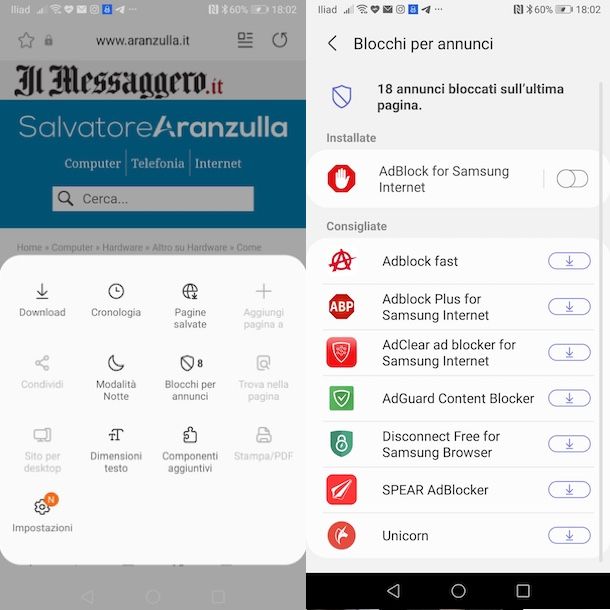
Come dici? Vuoi disabilitare adblock su Android? In tal caso, non devi far altro che avviare l’applicazione che hai scaricato per bloccare le pubblicità e premere sull’opzione per disattivarla totalmente. In alternativa, poiché la maggior parte di queste applicazioni integrano un proprio browser o funzionano esclusivamente con uno specifico browser, puoi avviare quest’ultimo e selezionare l’opzione per consentire i banner pubblicitari.
Per esempio, se hai installato l’app AdBlock che funziona con Samsung Internet Browser, avvia quest’ultimo, premi sul pulsante ☰ collocato nel menu in basso e seleziona l’opzione Blocchi per annunci. Nella nuova schermata visualizzata, sposta la levetta accanto alla voce AdBlock for Samsung Internet da ON a OFF e il gioco è fatto.
Se, invece, vuoi consentire la pubblicità su uno specifico sito Web, avvia direttamente l’app AdBlock, fai tap sull’opzione Sites with allowed ads e premi sul pulsante +. Inserisci, poi, l’URL del sito di tuo interesse nel campo Enter the website URL e fai tap sul pulsante OK, per salvare le modifiche e consentire la visualizzazione dei banner pubblicitari sul sito in quesitone.
Come disabilitare adblock su iPhone/iPad
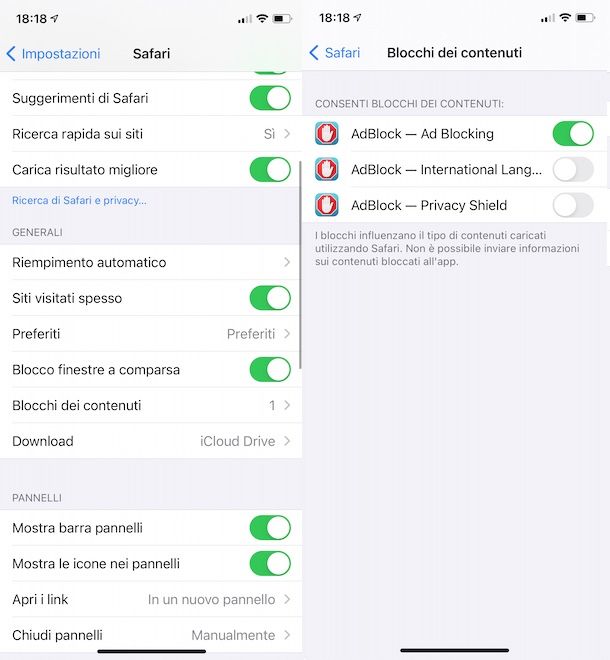
Se hai un iPhone/iPad e hai installato un’applicazione che permette di bloccare gli annunci pubblicitari su Safari, tutto quello che devi fare per disabilitare questa opzione è accedere alle impostazioni di iOS/iPadOS e selezionare l’opzione per il blocco dei contenuti.
Nel primo caso, fai tap sull’icona della rotella d’ingranaggio per accedere alle Impostazioni di iOS/iPadOS, premi sull’opzione Safari e seleziona la voce Blocco dei contenuti. Nella nuova schermata visualizzata, sposta la levetta relativa all’applicazione che usi per bloccare le pubblicità da ON a OFF e il gioco è fatto.
Per consentire le pubblicità su un singolo sito Web, invece, avvia Safari e collegati al sito di tuo interesse. Fatto ciò, premi sull’opzione AA collocata nella barra degli indirizzi e seleziona la voce Disattiva i blocchi dei contenuti dal menu che compare.
Come dici? Stai utilizzando un’app per bloccare la pubblicità su un browser diverso da Safari? In tal caso, puoi procedere dalle impostazioni del browser o da quelle dell’app in uso. A grandi linee, tutto quello che devi fare è disabilitare l’opzione per bloccare le pubblicità e salvare le modifiche. Se lo desideri, puoi anche disinstallare l’app in questione: a tal proposito, potrebbe esserti d’aiuto la mia guida su come disinstallare app iPhone.

Autore
Salvatore Aranzulla
Salvatore Aranzulla è il blogger e divulgatore informatico più letto in Italia. Noto per aver scoperto delle vulnerabilità nei siti di Google e Microsoft. Collabora con riviste di informatica e cura la rubrica tecnologica del quotidiano Il Messaggero. È il fondatore di Aranzulla.it, uno dei trenta siti più visitati d'Italia, nel quale risponde con semplicità a migliaia di dubbi di tipo informatico. Ha pubblicato per Mondadori e Mondadori Informatica.






